在上一篇文章中,我们介绍了如何导入一张Gif图片到VS2010中,今天我们继续讲解如何在对话框上显示Gif图片。
本文用到了上一篇文章中示例工程。
添加测试按钮
我们这次重点是描述如何加载并显示Gif图片,所以为了方便描述,我们首先在资源视图中添加一个按钮,当按钮被点击的时候,显示Gif图片的代码被执行,对话框上显示Gif图片。但是,这种方式下,因为显示Gif是一个阻塞过程,所以显示Gif的同时,对话框界面线程被阻塞。实际工程中,应该使用工作线程的方式来实现。

添加Gif显示代码
首先在对话框的头文件中添加如下成员:

同时,在对话框的构造函数中,我们需要对这些数据成员进行初始化

这里使用到了GDI+中的Image类,所以,需要在对话框的头文件中添加对GDI+的引用。

接下来是GDI+的初始化,如果没有这个初始化,则可能加载GIF图片阶段会报错。
将以下代码添加到App类的InitInstance中

当然,我们先添加一个名为m_gdiplusToken数据成员

在对话框类的实现代码中,我们首先定义一个函数,用来加载指定的资源ID到Image对象。
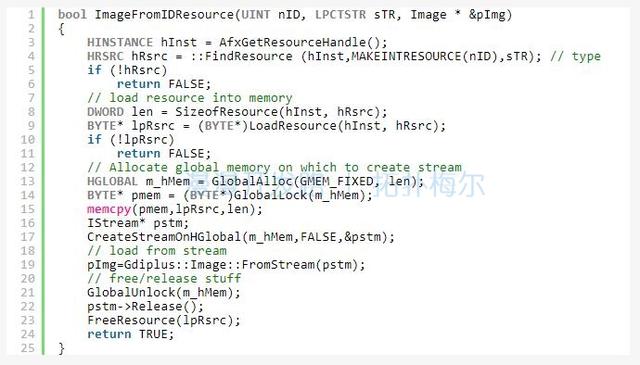
最后,在按钮的点击响应代码中,我们的实现代码如下:
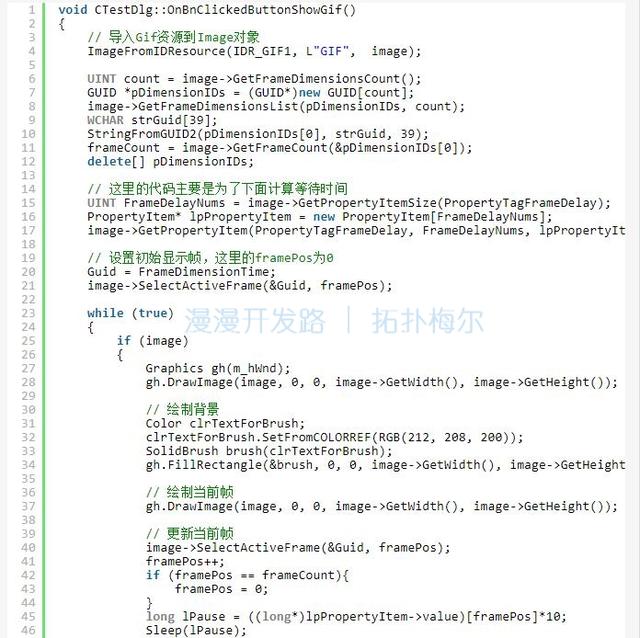
需要注意的地方
我们使用的是一张具有透明背景的Gif图片资源,所以在以上绘制代码中,我们首先按照对话框的颜色绘制了相同颜色的背景。
如果不加入绘制背景的代码,则Gif绘制会出现背景随机混乱的问题。

完工
修改好代码后,编译执行,点击按钮,就可以看到对话框上显示我们导入的Gif图片了。
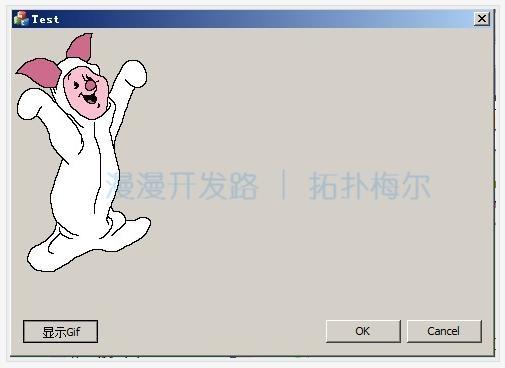





















 2346
2346











 被折叠的 条评论
为什么被折叠?
被折叠的 条评论
为什么被折叠?








